Sẽ rất khó chịu nếu một tấm ảnh khi in ra sẽ có những đường viền trắng bên ngoài, làm mất đi tính thẩm mỹ của bức ảnh. Vậy, để in ảnh full khổ giấy A4 phải làm thế nào ? Bài viết dưới đây của Hoàng Hải Photocopy sẽ cho bạn câu trả lời xác đáng nhất.
Hướng dẫn in ảnh full khổ giấy A4
Bước 1: Đầu tiên bạn lựa chọn tấm ảnh mình muốn in ra, sau đó vào properties của máy in bằng cách click vào start và chọn tiếp printer.
Bước 2: Nhấn chuột phải rồi bấm chọn properties, cửa sổ print pictures xuất hiện.
Bước 3: Bạn chọn full page photo rồi check vào ô bên dưới để máy tự động thu nhỏ ảnh vừa với kích thước A4. Tại đây bạn cũng có thể tùy chỉnh cỡ giấy, kích thước giấy, máy in …
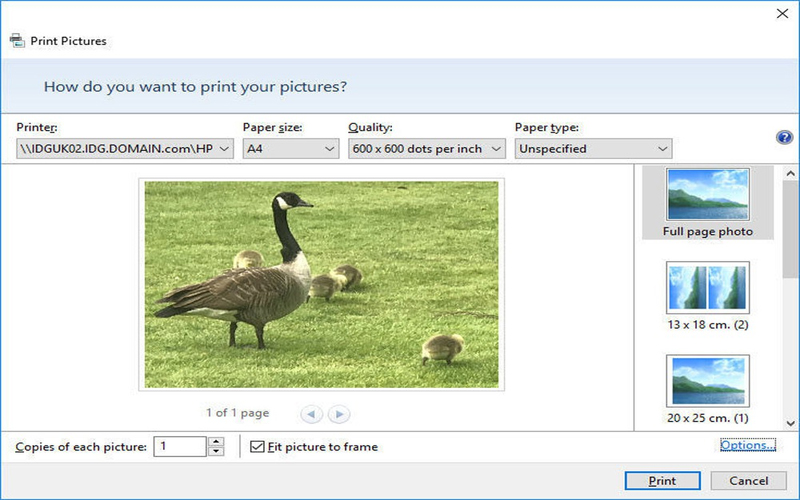
Xem thêm : cách kết nối máy in qua mạng lan
Nếu muốn tùy chỉnh chi tiết hơn, bạn chọn tiếp ô option màu xanh phía bên tay phải ở góc dưới cùng. Như vậy là các bạn đã hoàn thành xong các thao tác in ảnh full khổ giấy A4 rồi.
Hướng dẫn in file word full khổ giấy A4
Trong rất nhiều trường hợp, bạn cần in full khổ giấy A4. Vậy để in được hết khổ giấy A4 trong file word thì làm như thế nào là nhanh nhất ?
Cách 1: Sử dụng thanh Ruler
Bước 1: Chọn Layout trên thanh công cụ, sau đó click chuột vào size và chọn khổ giấy là A4 (21cm x 29.7cm).
Bước 2: Trên thanh Ruler lần lượt dùng chuột thu hẹp khoảng cách lề về 0: phía bên trái (Left Margin), bên phải (Right Margin), lên trên (Top Margin), xuống dưới (Bottom Margin).

Tin tức liên quan : Hướng dẫn cách in từ máy tính ra máy photocopy
Cách 2: Sử dụng hộp thoại Page Setup
Bước 1: Vào Layout, chọn Page Setup.
Bước 2: Hộp thoại Page Setup xuất hiện, tại thẻ Margins bạn điều chỉnh các thông số ở các mục: Left (trái), Right (phải), Top (trên), Bottom (dưới) về 0.
Bước 3: Chuyển qua thẻ Paper, tại đây bạn chỉ khổ giấy là A4 ở mục Paper Size và nhấn chọn OK để hoàn tất.
Cuối cùng, các bạn chỉ cần nhấn tổ hợp phím Ctrl + P để thực hiện lệnh in file word ra giấy A4.

In full khổ giấy A4 bằng Excel
File Excel được sử dụng rất phổ biến khi lập danh sách, thống kê, bảng tính. Để dữ liệu trong file Excel khi xuất ra giấy được rõ ràng nhất thì chúng ta nên in full khổ giấy. Các bước thực hiện như sau:
Bước 1: Mở file Excel cần in.
Bước 2: Vào mục Layout trên thanh công cụ, ở phần mũi tên mở rộng vào hộp thoại Page setup.
Bước 3: Tại tab Orientation, chọn phần Landscape để in khổ giấy ngang. Sau đó, chọn khổ giấy A4 tại mục Paper Size.
Bước 4: Ở phần Scaling trong tab Orientation, bạn chỉnh mục Page(s) Wide về số 1 và Tall về số 0.
Bước 5: Chuyển sang tab Margins, bạn chuyển về 0 lần lượt ở các mục Left (trái), Right (phải), Top (trên), Bottom (dưới). Sau đó nhấn OK để hoàn tất việc thiết lập.
Cuối cùng là nhấn Ctrl + P để thực hiện lệnh in file vừa mới điều chỉnh.

Chỉ với một vài thao tác đơn giản được chúng tôi giới thiệu trên đây, các bạn đã biết cách in ảnh full khổ giấy A4 rồi đúng không. Vậy còn chần chờ gì nữa mà không áp dụng ngay, để tận hưởng thành quả tuyệt vời của mình.
Nếu có bất kỳ thắc mắc gì trong quá trình thao tác hãy để lại bình luận bên dưới bài viết, đội ngũ chuyên gia của Hoàng Hải Photocopy sẽ giúp bạn giải đáp mọi vấn đề.
Công ty TNHH phát triển thương mại và dịch vụ Hoàng Hải
- Địa chỉ: Số 121 Lê lợi – Phường Nguyễn Trãi – TP. Hà Nội
- Hotline: 0826.111.121
- Email: [email protected]




